Как перенести контакты на телефон
Выберите раздел
Как перенести контакты на телефон Huawei Honor
Как перенести контакты на телефон Xiaomi Mi 10

Как перенести контакты на Xiaomi Mi 10 с помощью Сим-карты
Откройте на смартфоне Xiaomi Mi 10 Настройки, Системные приложения, Контакты
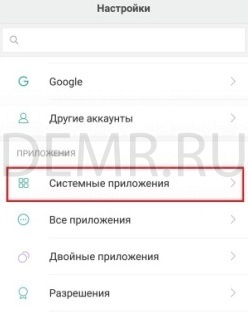
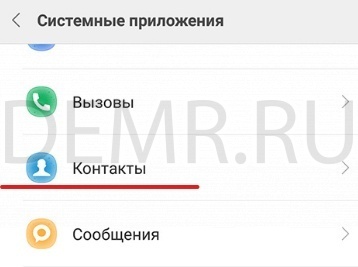
Выберите Импорт и экспорт
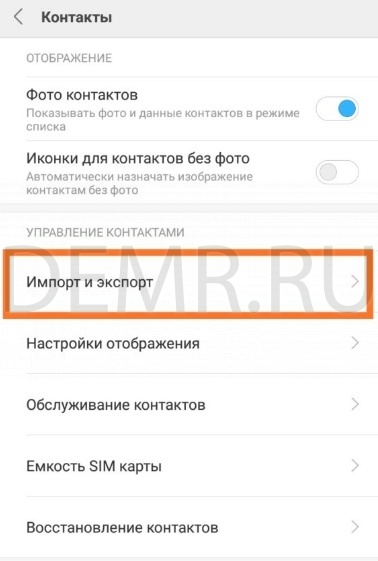
Скопируйте контакты на сим-карту, нажав экспорт на Sim-карту. Затем вставьте сим-карту в смартфон Xiaomi Mi 10, зайдите в этот же раздел меню и выберите Импорт с Sim-карты.
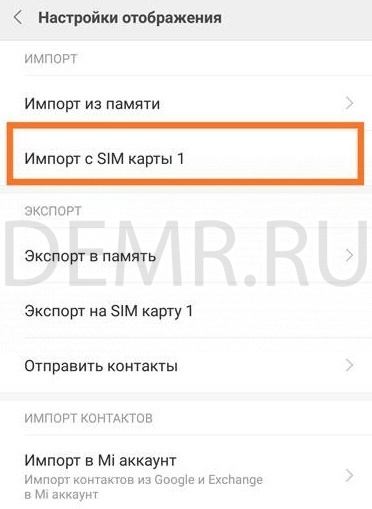
Трансфер контактов на смартфон Xiaomi Mi 10
Чтобы выполнить трансфер контактов на Xiaomi Mi 10 откройте Настройки, Системные приложения, Контакты. Выберите Отправить контакты и нажмите на нужный способ трансфера контактов: через Mi Drop, отправка по Bluetooth, по почте или др.
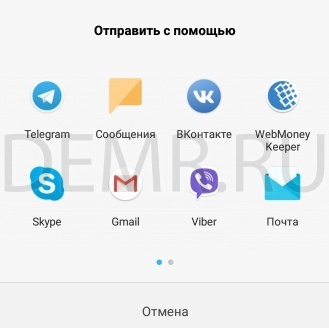
Перенос контактов на смартфон Xiaomi Mi 10 с использованием приложения Mi Mover
Выполните установку приложения Mi Mover на старый смартфон, если оно отсутствует.
На Xiaomi Mi 10 зайдите в Настройки, Система и устройство, Расширенные настройки, Mi Mover.
Подключите оба устройства к Wi-Fi.
На телефоне Xiaomi Mi 10 в Mi Mover нажмите "Я получатель", после чего на экране отобразится QR-код.
Отсканируйте QR-код старым телефоном.
Выберите Контакты, передача произойдет автоматически.
Как перенести контакты на телефон Xiaomi Mi 10 через облако
Синхронизация контактов через Mi облако
Чтобы добавить аккаунт в Xiaomi Mi 10, зайдите Настройки, выберите Синхронизация и нажмите Добавить аккаунт.
Для синхронизации контактов зайдите в Настройки, в разделе Аккаунты выберите Синхронизация.
Нажмите Mi аккаунт.
Нажмите Контакты и убедитесь, что синхронизация контактов включена.
В этом случае синхронизация контактов с использованием Mi аккаунта будет выполняться автоматически.
Синхронизация контактов через Google аккаунт
Откройте Настройки смартфона Xiaomi Mi 10, выберите Аккаунты и синхронизация, нажмите Google
Выберите добавленный Google аккаунт и убедитесь, что синхронизация контактов включена.
Читайте полностью: Инструкция по использованию телефона Xiaomi Mi 10 Характеристики...
Как перенести контакты на телефон Xiaomi Redmi Note 9S

Перенос контактов на Xiaomi Redmi Note 9S с помощью Sim-карты
Зайдите в телефоне Xiaomi Redmi Note 9S в Настройки, Системные приложения, Контакты
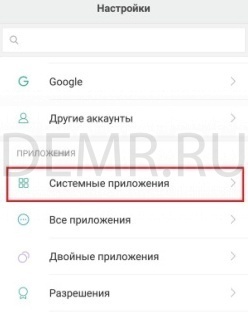
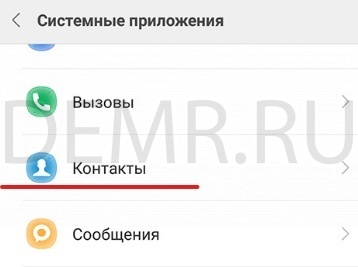
Коснитесь Импорт и экспорт
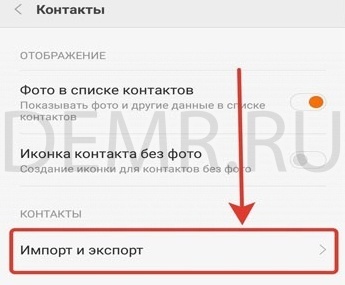
Нажмите экспорт на Sim-карту для переноса контактов со старого смартфона. Установите sim-карту в Ваш телефон Xiaomi Redmi Note 9S, затем перейдите в этот же раздел меню и выберите Импорт с Sim-карты.
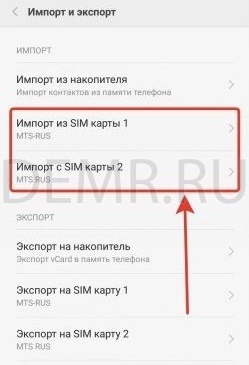
Трансфер контактов на телефон Xiaomi Redmi Note 9S
Чтобы выполнить трансфер контактов на смартфон Xiaomi Redmi Note 9S зайдите в Настройки, Системные приложения, Контакты. Выберите Отправить контакты и нажмите на нужный способ трансфера контактов: через Mi Drop, отправка по Bluetooth, по почте или др.
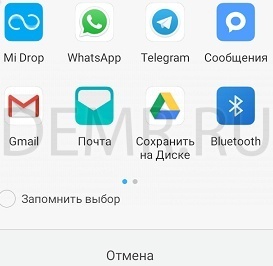
Перенос контактов на смартфон Xiaomi Redmi Note 9S с помощью Mi Mover
Если приложение Mi Mover на старом телефоне отсутствует, то выполните его установку.
На новом смартфоне Xiaomi Redmi Note 9S зайдите в Настройки, Система и устройство, Расширенные настройки, Mi Mover.
Подключите оба гаджета к Wi-Fi.
На телефоне Xiaomi Redmi Note 9S в Mi Mover нажмите "Я получатель", после чего на экране отобразится QR-код.
Отсканируйте QR-код старым телефоном.
Выберите Контакты, передача произойдет автоматически.
Как перенести контакты на телефон Xiaomi Redmi Note 9S через облако
Синхронизация контактов через Mi облако
Чтобы добавить аккаунт в телефон Xiaomi Redmi Note 9S, откройте Настройки смартфона, Синхронизация и нажмите Добавить аккаунт.
Чтобы выполнить синхронизацию контактов, зайдите в Настройки, в разделе Аккаунты выберите Синхронизация.
Нажмите Mi аккаунт.
Выберите Контакты и убедитесь, что синхронизация контактов включена.
В этом случае синхронизация контактов с использованием Mi аккаунта будет выполняться автоматически.
Синхронизация контактов с помощью Google аккаунта
Откройте Настройки смартфона Xiaomi Redmi Note 9S, выберите Аккаунты и синхронизация, нажмите Google
Выберите Google аккаунт, чтобы открыть настройки синхронизации, и убедитесь, что синхронизация контактов активна.
Читайте полностью: Инструкция по эксплуатации смартфона Xiaomi Redmi Note 9S. Характеристики...
Перенос контактов на телефон Xiaomi Redmi Note 8 Pro

Как перенести контакты на Xiaomi Redmi Note 8 Pro с помощью Sim-карты
На Вашем смартфоне Xiaomi Redmi Note 8 Pro зайдите в Настройки, Системные приложения, Контакты
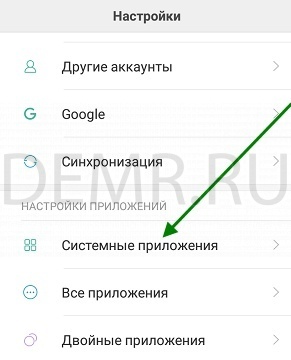
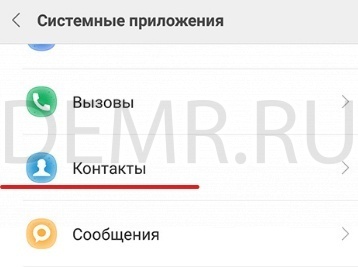
Выберите Импорт и экспорт

Скопируйте контакты на сим-карту, нажав экспорт на Sim-карту. Переставьте сим-карту в свой новый смартфон Xiaomi Redmi Note 8 Pro, зайдите в этот же раздел меню и нажмите Импорт с Sim-карты.
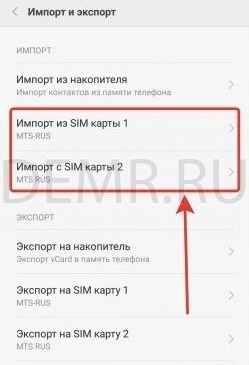
Трансфер контактов на Xiaomi Redmi Note 8 Pro
Для выполнения трансфера контактов на телефон Xiaomi Redmi Note 8 Pro зайдите по тому же пути: Настройки, Системные приложения, Контакты. Нажмите Отправить контакты и выберите способ трансфера контактов: через Mi Drop, отправка по Bluetooth, по почте или др.

Перенос контактов на смартфон Xiaomi Redmi Note 8 Pro с использованием приложения Mi Mover
Выполните установку приложения Mi Mover на старый смартфон, если оно отсутствует.
На смартфоне Xiaomi Redmi Note 8 Pro зайдите в Настройки, Система и устройство, Расширенные настройки, Mi Mover.
Подключите оба гаджета к Wi-Fi.
На телефоне Xiaomi Redmi Note 8 Pro в Mi Mover нажмите "Я получатель", после чего на экране отобразится QR-код.
Отсканируйте QR-код с помощью старого телефона.
Нажмите Контакты. Передача контактов выполнится автоматически.
Как перенести контакты на телефон Xiaomi Redmi Note 8 Pro через облако
Синхронизация контактов с использованием Mi облака
Чтобы добавить аккаунт в новый смартфон Xiaomi Redmi Note 8 Pro, откройте Настройки смартфона, выберите Синхронизация и нажмите Добавить аккаунт.
Для синхронизации контактов откройте Настройки смартфона, выберите Аккаунты и синхронизация.
Выберите Mi аккаунт.
Нажмите на Контакты и убедитесь, что синхронизация контактов активна.
В этом случае синхронизация контактов с использованием Mi аккаунта будет выполняться автоматически.
Перенос контактов с помощью Google аккаунта
Откройте Настройки телефона Xiaomi Redmi Note 8 Pro, в разделе Аккаунты выберите Синхронизация, нажмите Google
Выберите Google аккаунт, чтобы открыть настройки синхронизации, и убедитесь, что синхронизация контактов активна.
Читайте полностью: Как пользоваться смартфоном Xiaomi Redmi Note 8 Pro. Как сделать скриншот...
Перенос контактов на смартфон Xiaomi Redmi 9A

Как перенести контакты на Xiaomi Redmi 9A с помощью Сим-карты
На телефоне Xiaomi Redmi 9A откройте Настройки, Системные приложения, Контакты
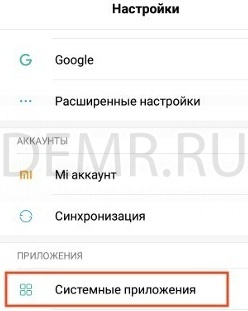
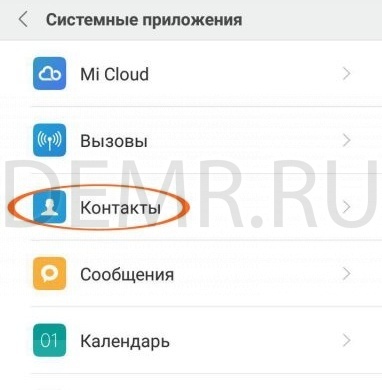
Коснитесь Импорт и экспорт
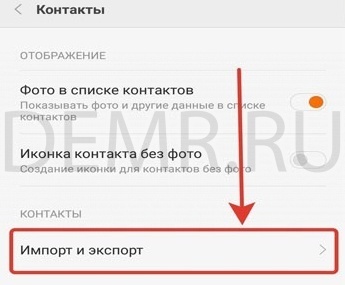
Скопируйте контакты на сим-карту, нажав экспорт на Sim-карту. Установите sim-карту в Ваш телефон Xiaomi Redmi 9A, затем перейдите в этот же раздел меню и выберите Импорт с Sim-карты.
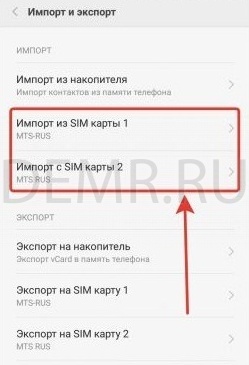
Трансфер контактов на смартфон Xiaomi Redmi 9A
Для трансфера контактов на смартфон Xiaomi Redmi 9A зайдите по тому же пути: Настройки, Системные приложения, Контакты. Далее нажмите Отправить контакты и выберите удобный для Вас способ трансфера контактов: отправка по почте, по Bluetooth, через приложение Mi Drop и др.
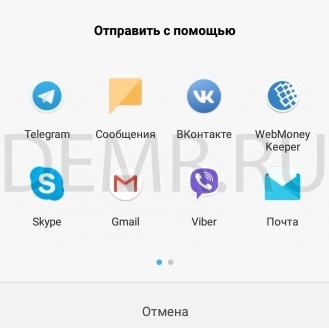
Как перенести контакты на телефон Xiaomi Redmi 9A с помощью Mi Mover
Выполните установку приложения Mi Mover на старый смартфон, если оно отсутствует.
На смартфоне Xiaomi Redmi 9A зайдите в Настройки, Система и устройство, Расширенные настройки, Mi Mover.
Подключите оба гаджета к Wi-Fi.
На телефоне Xiaomi Redmi 9A в Mi Mover выберите "Я получатель", после чего на экране сгенерируется QR-код.
Отсканируйте QR-код с помощью старого смартфона.
Выберите Контакты. Передача контактов выполнится в автоматическом режиме.
Перенос контактов на смартфон Xiaomi Redmi 9A через облако
Синхронизация контактов с использованием Mi облака
Чтобы добавить аккаунт в телефон Xiaomi Redmi 9A, откройте Настройки смартфона, Синхронизация и нажмите Добавить аккаунт.
Чтобы выполнить синхронизацию контактов, зайдите в Настройки, в разделе Аккаунты выберите Синхронизация.
Нажмите Mi аккаунт.
Нажмите Контакты и убедитесь, что синхронизация контактов включена.
В этом случае синхронизация контактов с использованием Mi аккаунта будет выполняться автоматически.
Перенос контактов с помощью Google аккаунта
Зайдите в Настройки Xiaomi Redmi 9A, в разделе Аккаунты коснитесь Синхронизация, нажмите Google
Выберите Ваш Google аккаунт и убедитесь в том, что синхронизация контактов включена.
Читайте полностью: Инструкция по эксплуатации смартфона Xiaomi Redmi 9A. Функции...
Как перенести контакты на смартфон Xiaomi Redmi 7A

Как перенести контакты на Xiaomi Redmi 7A с помощью Сим-карты
На телефоне Xiaomi Redmi 7A откройте Настройки, Системные приложения, Контакты
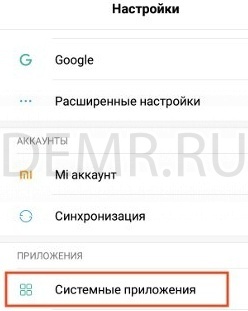

Нажмите Импорт и экспорт
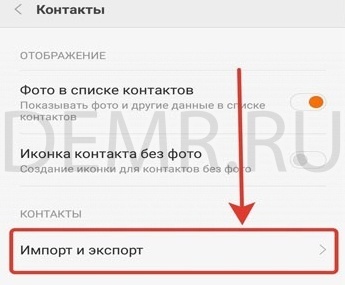
Нажмите экспорт на Sim-карту для переноса контактов со старого смартфона. Затем вставьте сим-карту в смартфон Xiaomi Redmi 7A, зайдите в этот же раздел меню и выберите Импорт с Sim-карты.
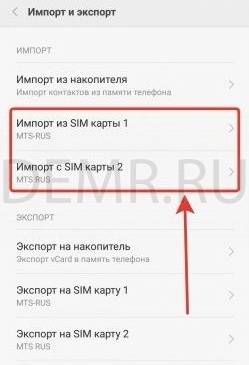
Трансфер контактов на смартфон Xiaomi Redmi 7A
Чтобы выполнить трансфер контактов на Xiaomi Redmi 7A откройте Настройки, Системные приложения, Контакты. Нажмите Отправить контакты и выберите нужный способ трансфера контактов: по почте, через Mi Drop, отправка по Bluetooth или др.
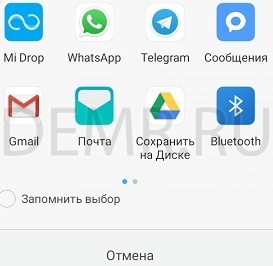
Перенос контактов на Xiaomi Redmi 7A с помощью Mi Mover
Если приложение Mi Mover на старом телефоне отсутствует, то выполните его установку.
На новом телефоне Xiaomi Redmi 7A зайдите в Настройки, Система и устройство, Расширенные настройки, Mi Mover.
Подключите оба гаджета к Wi-Fi.
На телефоне Xiaomi Redmi 7A в Mi Mover выберите "Я получатель", после чего на экране сгенерируется QR-код.
Отсканируйте QR-код старым смартфоном.
Нажмите Контакты. Передача контактов выполнится автоматически.
Как перенести контакты на телефон Xiaomi Redmi 7A через облако
Синхронизация контактов с использованием Mi облака
Для добавления аккаунта в новый смартфон Xiaomi Redmi 7A зайдите в Настройки смартфона, выберите Синхронизация и нажмите Добавить аккаунт.
Для синхронизации контактов откройте Настройки смартфона, выберите Аккаунты и синхронизация.
Нажмите Mi аккаунт.
Выберите Контакты и убедитесь, что синхронизация контактов включена.
В этом случае синхронизация контактов с использованием Mi аккаунта будет выполняться автоматически.
Синхронизация контактов через Google аккаунт
Зайдите в Настройки смартфона Xiaomi Redmi 7A, в разделе Аккаунты выберите Синхронизация, нажмите Google
Выберите Google аккаунт и убедитесь, что синхронизация контактов активна.
Читайте полностью: Инструкция по эксплуатации смартфона Xiaomi Redmi 7A. Функции...
Как перенести контакты на телефон Xiaomi Redmi 9C

Как перенести контакты на телефон Xiaomi Redmi 9C с помощью Сим-карты
Зайдите в телефоне Xiaomi Redmi 9C в Настройки, Системные приложения, Контакты
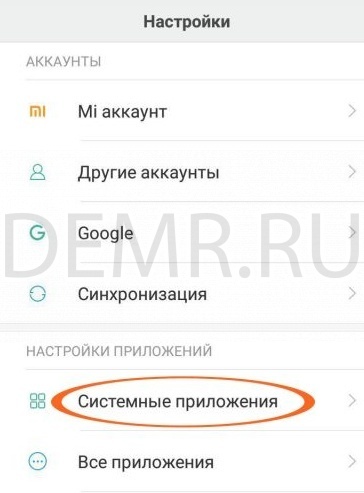
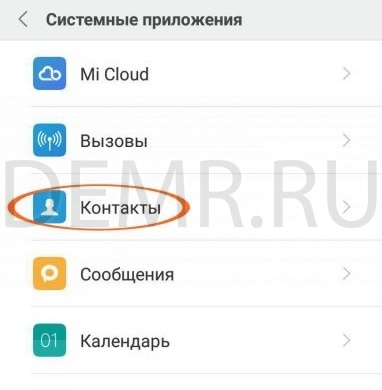
Выберите Импорт и экспорт

Выберите экспорт на Sim-карту, чтобы перенести контакты со старого смартфона. Переставьте sim-карту в новый телефон Xiaomi Redmi 9C, перейдите в этот же раздел меню и нажмите Импорт с Sim-карты.

Трансфер контактов на Xiaomi Redmi 9C
Чтобы выполнить трансфер контактов на смартфон Xiaomi Redmi 9C зайдите в Настройки, Системные приложения, Контакты. Затем нажмите Отправить контакты и выберите способ трансфера контактов: отправка по Bluetooth, по почте, через приложение Mi Drop и др.

Перенос контактов на Xiaomi Redmi 9C с помощью приложения Mi Mover
Если на старом телефоне приложение Mi Mover отсутствует, то выполните его установку.
На Xiaomi Redmi 9C зайдите в Настройки, Система и устройство, Расширенные настройки, Mi Mover.
Подключите оба устройства к Wi-Fi.
На телефоне Xiaomi Redmi 9C в Mi Mover нажмите "Я получатель", после чего на экране отобразится QR-код.
Отсканируйте QR-код с помощью старого телефона.
Выберите Контакты, передача произойдет автоматически.
Перенос контактов на телефон Xiaomi Redmi 9C через облако
Синхронизация контактов с использованием Mi облака
Чтобы добавить аккаунт в новый смартфон Xiaomi Redmi 9C, откройте Настройки смартфона, выберите Синхронизация и нажмите Добавить аккаунт.
Для синхронизации контактов зайдите в Настройки, в разделе Аккаунты выберите Синхронизация.
Нажмите Mi аккаунт.
Нажмите Контакты и убедитесь, что синхронизация контактов включена.
В этом случае синхронизация контактов с использованием Mi аккаунта будет выполняться автоматически.
Синхронизация контактов через Google аккаунт
В настройках смартфона Xiaomi Redmi 9C, в разделе Аккаунты выберите Синхронизация, нажмите Google
Выберите Google аккаунт и убедитесь, что синхронизация контактов активна.
Читайте полностью: Инструкция по использованию телефона Xiaomi Redmi 9C Как раздать интернет...
Перенос контактов на телефон Xiaomi Redmi Note 8T

Перенос контактов на смартфон Xiaomi Redmi Note 8T с помощью Сим-карты
Откройте на смартфоне Xiaomi Redmi Note 8T Настройки, Системные приложения, Контакты
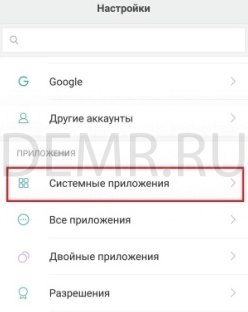
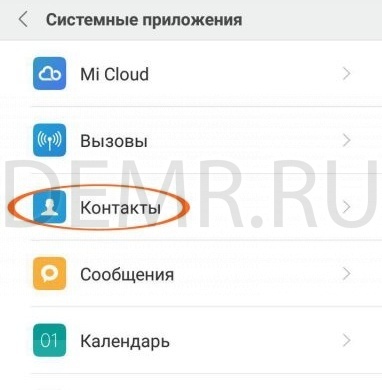
Коснитесь Импорт и экспорт
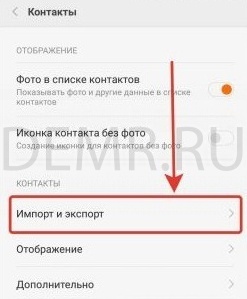
Скопируйте контакты на сим-карту, нажав экспорт на Sim-карту. Вставьте сим-карту в новый смартфон Xiaomi Redmi Note 8T, далее зайдите в тот же раздел меню и нажмите Импорт с Sim-карты.
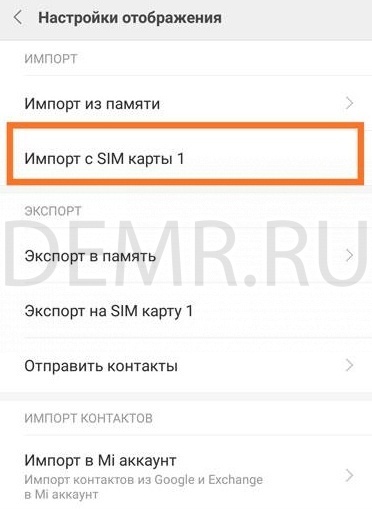
Трансфер контактов на Xiaomi Redmi Note 8T
Чтобы выполнить трансфер контактов на Xiaomi Redmi Note 8T откройте Настройки, Системные приложения, Контакты. Затем нажмите Отправить контакты и выберите способ трансфера контактов: отправка по Bluetooth, по почте, через приложение Mi Drop и др.
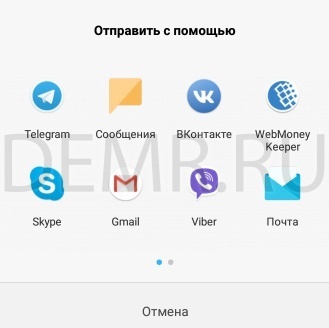
Перенос контактов на смартфон Xiaomi Redmi Note 8T с использованием приложения Mi Mover
Выполните установку приложения Mi Mover на старый смартфон, если оно отсутствует.
На новом смартфоне Xiaomi Redmi Note 8T зайдите в Настройки, Система и устройство, Расширенные настройки, Mi Mover.
Подключите оба смартфона к Wi-Fi.
На телефоне Xiaomi Redmi Note 8T в Mi Mover выберите "Я получатель", после чего на экране сгенерируется QR-код.
Отсканируйте QR-код с помощью старого телефона.
Нажмите Контакты. Передача контактов выполнится автоматически.
Как перенести контакты на телефон Xiaomi Redmi Note 8T через облако
Синхронизация контактов с помощью Mi облака
Чтобы добавить аккаунт в Xiaomi Redmi Note 8T, зайдите Настройки, выберите Синхронизация и нажмите Добавить аккаунт.
Для синхронизации контактов откройте Настройки смартфона, выберите Аккаунты и синхронизация.
Нажмите Mi аккаунт.
Нажмите на Контакты и убедитесь, что синхронизация контактов активна.
В этом случае синхронизация контактов с использованием Mi аккаунта будет выполняться автоматически.
Синхронизация контактов через Google аккаунт
Откройте Настройки смартфона Xiaomi Redmi Note 8T, выберите Аккаунты и синхронизация, нажмите Google
Нажмите на Google аккаунт, чтобы открыть его настройки, и убедитесь, что синхронизация контактов включена.
Читайте полностью: Инструкция по эксплуатации смартфона Xiaomi Redmi Note 8T Функции...
Перенос контактов на смартфон Xiaomi Mi Note 10 Lite

Как перенести контакты на телефон Xiaomi Mi Note 10 Lite с помощью Сим-карты
На телефоне Xiaomi Mi Note 10 Lite откройте Настройки, Системные приложения, Контакты
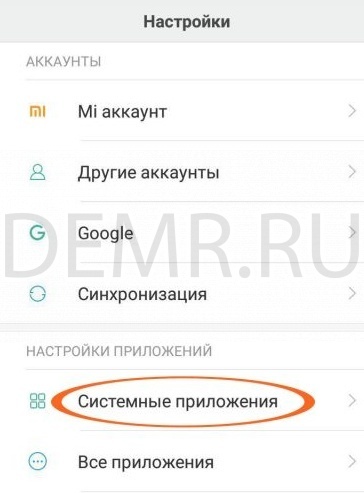
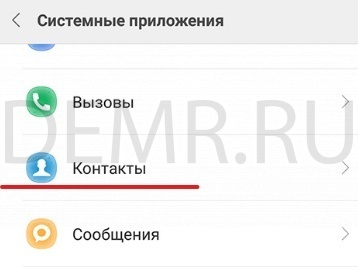
Нажмите Импорт и экспорт
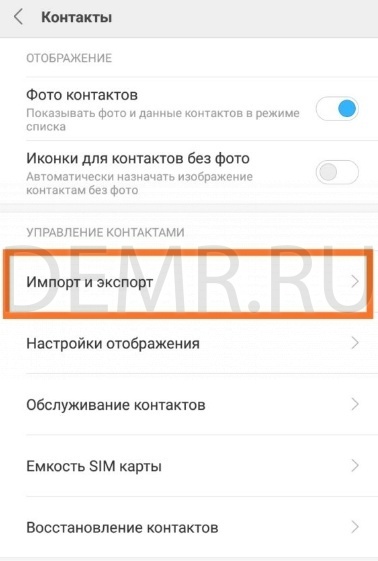
Скопируйте контакты на сим-карту, нажав экспорт на Sim-карту. Переставьте sim-карту в новый телефон Xiaomi Mi Note 10 Lite, перейдите в этот же раздел меню и нажмите Импорт с Sim-карты.
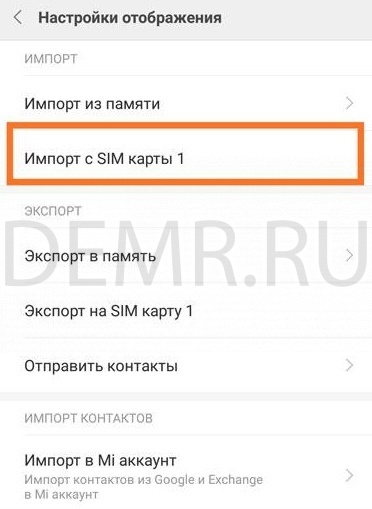
Трансфер контактов на телефон Xiaomi Mi Note 10 Lite
Для осуществления трансфера контактов на Xiaomi Mi Note 10 Lite зайдите в Настройки, Системные приложения, Контакты. Выберите Отправить контакты и нажмите на нужный способ трансфера контактов: через Mi Drop, отправка по Bluetooth, по почте или др.
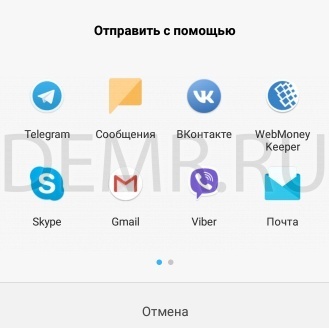
Перенос контактов на Xiaomi Mi Note 10 Lite с помощью Mi Mover
Если приложение Mi Mover на старом телефоне отсутствует, то выполните его установку.
На Xiaomi Mi Note 10 Lite зайдите в Настройки, Система и устройство, Расширенные настройки, Mi Mover.
Подключите оба устройства к Wi-Fi.
На смартфоне Xiaomi Mi Note 10 Lite в приложении Mi Mover нажмите "Я получатель", после чего на экране отобразится QR-код.
Отсканируйте QR-код старым смартфоном.
Нажмите Контакты. Передача контактов выполнится автоматически.
Как перенести контакты на телефон Xiaomi Mi Note 10 Lite через облако
Синхронизация контактов с использованием Mi облака
Чтобы добавить аккаунт в новый смартфон Xiaomi Mi Note 10 Lite, откройте Настройки смартфона, выберите Синхронизация и нажмите Добавить аккаунт.
Для синхронизации контактов зайдите в Настройки, в разделе Аккаунты выберите Синхронизация.
Нажмите Mi аккаунт.
Нажмите Контакты и убедитесь, что синхронизация контактов включена.
В этом случае синхронизация контактов с использованием Mi аккаунта будет выполняться автоматически.
Перенос контактов через Google аккаунт
Откройте Настройки смартфона Xiaomi Mi Note 10 Lite, выберите Аккаунты и синхронизация, нажмите Google
Нажмите на Google аккаунт, чтобы открыть его настройки, и убедитесь, что синхронизация контактов включена.
Читайте полностью: Инструкция по эксплуатации смартфона Xiaomi Mi Note 10 Lite Функции...
Перенос данных с предыдущего устройства на смартфон Samsung Galaxy A51

Приложение Smart Switch можно использовать для передачи данных с предыдущего устройства на новое устройство Samsung Galaxy A51.
Откройте приложение Настройки и выберите пункт Учетные записи и архивация → Smart Switch.
Беспроводная передача данных
Переносите контакты (данные) с предыдущего устройства на новое с помощью беспроводного подключения Wi-Fi Direct.
1 На предыдущем устройстве запустите приложение Smart Switch. Если приложение отсутствует, загрузите его из Galaxy Store или Play Маркет.
2 На своем телефоне Samsung Galaxy A51 запустите приложение Настройки и выберите пункт Учетные записи и архивация → Smart Switch.
3 Разместите устройства рядом друг с другом.
4 На предыдущем устройстве выберите пункт Отправить данные → Беспроводное.
5 На устройстве выберите нужный элемент, а затем выберите пункт Получить.
6 Следуйте инструкциям на экране для передачи данных с предыдущего устройства.
После завершения передачи данных можно увидеть список перенесенных на устройство данных.
Читайте полностью: Инструкция по использованию телефона Samsung Galaxy A51. Сброс настроек, разблокировка...
Перенос (импорт) контактов на смартфон Samsung Galaxy A51

Импорт контактов с помощью CSV-файла.
Контакты можно перенести с помощью CSV-файла. Сформировать этот файл поможет приложение из Google Play, например, "My Contacts Backup". Это приложение можно установить на телефоны с Android и iOS, благодаря чему сохраненные номера легко можно переместить, например, с iPhone на Samsung Galaxy A51. Созданный файл отправляется на почту, откуда скачивается на новое устройство, где контакты и будут сохранены.
Добавление контактов с помощью импорта в устройство из других источников.
1 Откройте приложение Контакты и нажмите кнопку  → Управление контактами → Импорт или экспорт контактов → Импорт.
→ Управление контактами → Импорт или экспорт контактов → Импорт.
2 Выберите источник хранения, откуда будут импортированы контакты.
3 Отметьте файлы VCF или контакты для импорта, а затем выберите пункт Готово.
4 Выберите место хранения, куда будут сохранены контакты, и выберите пункт Импорт.
Синхронизация контактов с учетными записями в Интернете
Контакты на смартфоне Samsung Galaxy A51 можно синхронизировать с контактами в учетных записей в Интернете, например, учетной записи Samsung.
1 Откройте приложение Настройки, выберите пункт Учетные записи и архивация → Учетные записи, а затем выберите учетную запись, с которой будет выполнена синхронизация.
2 Выберите пункт Синхронизация учетной записи и коснитесь переключателя Контакты, чтобы включить соответствующую функцию.
Для учетной записи Samsung нажмите кнопку  → Настройки синхронизации, а затем коснитесь переключателя Контакты, чтобы включить соответствующую функцию.
→ Настройки синхронизации, а затем коснитесь переключателя Контакты, чтобы включить соответствующую функцию.
Читайте полностью: Как пользоваться телефоном Samsung Galaxy A51. Как сделать скриншот, настройка NFC...
Как перенести контакты на телефон Xiaomi Redmi Note 9

Перенос с сим-карты на смартфон
В смартфонах Xiaomi скопировать контакты с сим карты и наоборот довольно просто. Для этого необходимо зайти в настройки телефона. Там будет пункт «Системные приложения», в нем откройте раздел «Контакты». Далее нажмите на «Импорт и экспорт». Затем можно выбрать необходимую SIM-карту для импорта или экспорта контактов.
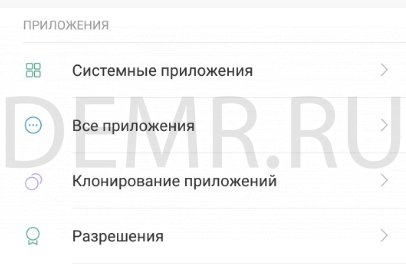
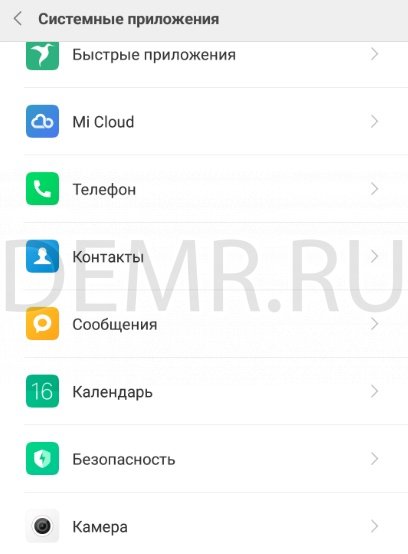
В приложении "Контакты" включите "Контакты SIM карты"
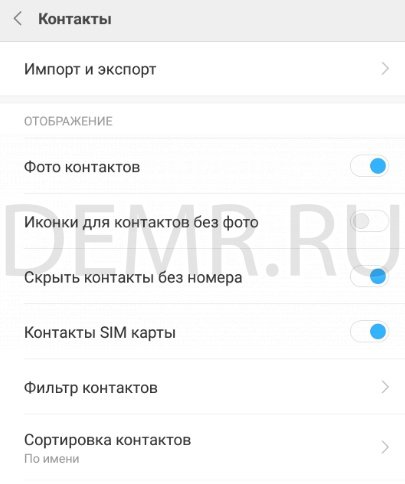
Зайдите в "Импорт и экспорт"
Выберите "Импорт с SIM карты"
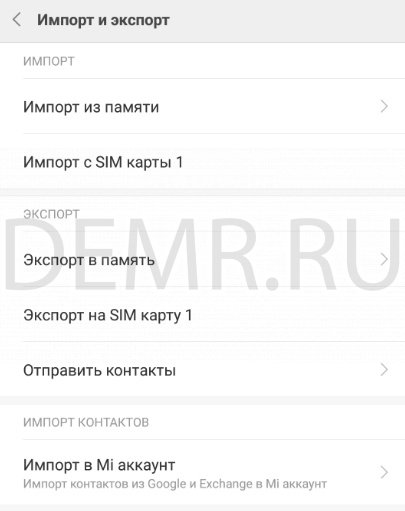
Перенос контактов с помощью файла csv
Довольно просто контакты переносятся с помощью CSV-файла. Сформировать такой файл поможет приложение из Google Play, например, "My Contacts Backup". Это приложение можно установить на телефоны с Android и iOS, благодаря чему сохраненные номера легко можно переместить, например, с iPhone на Xiaomi Redmi Note 9. Созданный файл отправляется на почту, откуда скачивается на новое устройство, где контакты и будут сохранены.
Перенос контактов на телефон через Google аккаунт
Для переноса контактов на смартфон Xiaomi Redmi Note 9 с помощью Google аккаунта необходимо выполнить синхронизацию данных старого и нового смартфона с Google аккаунтом.
Для этого зайдите в Настройки смартфона, в разделе Аккаунты выберите Синхронизация, затем Google и выполните синхронизацию смартфона с аккаунтом Google.
При этом в настройках синхронизации аккаунта должна стоять галочка Контакты.
Читайте полностью: Как пользоваться смартфоном Xiaomi Redmi Note 9. Как перенести контакты, как установить сим-карту...
Phone Clone - Перенос контактов и других данных на смартфон Honor 30 с другого смартфона (Huawei Honor 30)

Приложение Phone Clone позволяет быстро и удобно перенести основные данные (в том числе контакты, записи календаря, изображения и видео) со старого устройства на смартфон Honor 30.
Перенос данных с устройств Android
1 На вашем новом устройстве откройте приложение  Phone Clone. Вы также можете перейти в раздел
Phone Clone. Вы также можете перейти в раздел  Настройки > Система и обновления > Phone Clone, нажать Это новый телефон, затем нажать Huawei или Другое устройство Android.
Настройки > Система и обновления > Phone Clone, нажать Это новый телефон, затем нажать Huawei или Другое устройство Android.
2 Следуйте инструкциям на экране, чтобы загрузить и установить Phone Clone на вашем старом устройстве.
3 На старом устройстве откройте приложение  Phone Clone и нажмите Это старый телефон. Следуйте инструкциям на экране, чтобы установить соединение между старым и новым устройством с помощью сканирования кода или вручную.
Phone Clone и нажмите Это старый телефон. Следуйте инструкциям на экране, чтобы установить соединение между старым и новым устройством с помощью сканирования кода или вручную.
4 На старом устройстве выберите данные, которые хотите перенести, затем нажмите Перенос, чтобы начать процесс клонирования.
Приложение Phone Clone доступно только для устройств с ОС Android 4.4 и выше.
Перенос данных с устройств iPhone или iPad
1 На вашем новом устройстве откройте приложение  Phone Clone. Вы также можете перейти в раздел
Phone Clone. Вы также можете перейти в раздел  Настройки > Система и обновления > Phone Clone, нажать Это новый телефон, затем нажать iPhone или iPad.
Настройки > Система и обновления > Phone Clone, нажать Это новый телефон, затем нажать iPhone или iPad.
2 Следуйте инструкциям на экране, чтобы загрузить и установить Phone Clone на вашем старом устройстве.
3 На старом устройстве откройте приложение  Phone Clone и нажмите Это старый телефон. Следуйте инструкциям на экране, чтобы установить соединение между старым и новым устройством с помощью сканирования кода или вручную.
Phone Clone и нажмите Это старый телефон. Следуйте инструкциям на экране, чтобы установить соединение между старым и новым устройством с помощью сканирования кода или вручную.
4 На старом устройстве выберите данные, которые хотите перенести, и следуйте инструкциям на экране, чтобы начать процесс клонирования.
Приложение Phone Clone доступно только для устройств с iOS 8.0 и выше.
Читайте полностью: Инструкция по применению мобильного телефона Honor 30. Обновление ПО, Перенос контактов...
Как перенести контакты на смартфон Xiaomi Redmi 8 Pro

Способ 1
Импорт контактов в Xiaomi Redmi 8 с SIM-карты или файла.vcf:
1. На рабочем столе откройте папку Google;
2. В папке Google нажмите иконку Контакты.
3. В разделе Управление контактами выберите раздел Импортировать.
4. Выберите источник для импорта контактов: SIM-карта или Файл.vcf.
5. При выборе источника SIM-карта: отметьте контакты, которые необходимо импортировать и нажмите знак "галочка" в верхнем правом углу экрана.
После этой операции выбранные вами контакты будут импортированы в раздел Контакты и их можно будет редактировать.
Способ 2
1) Откройте встроенное приложение Контакты (иконка с телефоном) → перейдите во вкладку Контакты → нажмите кнопку меню в правом верхнем углу экрана.
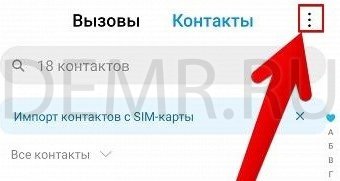
2) Выберете опцию Импорт и экспорт.

3) Укажите SIM-карту, с которой вы хотите перенести контакты. Для экспорта контактов также предусмотрены соответствующие опции ниже.
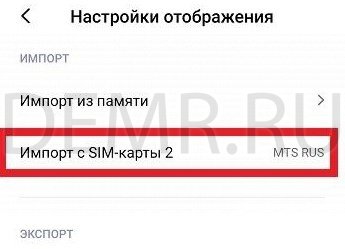
4) Если у вас нет опции Импорт и экспорт ни в меню, ни в настройках приложения Контакты, попробуйте воспользоваться импортом контактов через Mi Account Xiaomi. Этот способ работает в том случае, если вы переносите контакты с одного телефона Xiaomi на другой Xiaomi.
Откройте Настройки → в поле поиска введите Mi Mover → выберете Я отправитель или → на втором устройстве откройте Mi Mover и выберете Я получатель (для экспорта) → приложение создаст QR-код, который необходимо отсканировать на первом устройстве → затем вам предложат перенос всех важных данных со старого устройства на новое.

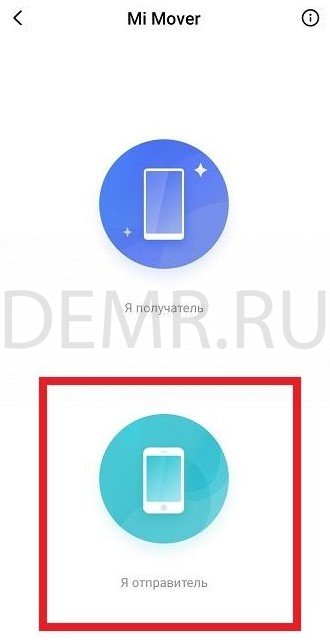
5) Также можно попробовать перенести контакты через Google → приложение Контакты.
Читайте полностью: Инструкция по применению мобильного телефона Xiaomi Redmi 8 Pro. Как вставить сим-карту, как обновить...
Импорт и экспорт контактов - Huawei Honor 20

При покупке нового устройства Вам потребуется перенести на него Ваши контакты.
Откройте приложение Контакты  , выберите
, выберите  > Настройки > Импорт/ экспорт, затем выберите одну из опций:
> Настройки > Импорт/ экспорт, затем выберите одну из опций:
- Импорт контактов: Выберите Импорт из накопителя(файл .vcf), Импорт данных по Bluetooth или Импорт из накопителя: SIM и следуйте инструкциям на экране.
- Экспорт контактов: Выберите Экспорт на накопитель, Отправка контактов или Экспорт на накопитель: SIM и следуйте инструкциям на экране. По умолчанию файл .vcf, экспортированный с помощью функции Экспорт на накопитель, сохраняется в корневом каталоге во внутренней памяти Вашего устройства. Чтобы посмотреть экспортированный файл, откройте приложение Файлы.
При импортировании контактов с помощью файла .vcf сначала выполните экспорт контактов в файл .vcf на старом устройстве, затем загрузите этот файл на смартфон Honor 20
Читайте полностью: Инструкция по применению смартфона Huawei Honor 20. Как разблокировать, как сбросить настройки...
Читайте также
Как включить и выключить смартфон. Инструкция
Как вставить sim карту в телефон. Форматы сим карт
Как настроить NFC на смартфонах
Обновление смартфона. Руководство по обновлению
Как отличить от подделки оригинальный телефон. Чем отличается оригинал
Как перезагрузить телефон. Перезагрузка при зависании
Как разблокировать экран смартфона. Руководство по разблокировке
Как подключиться к интернету через смартфон. Wi-Fi точка доступа
Рейтинги
Рейтинг. Топ 30 умных камер видеонаблюдения. Особенности, купить...
Рейтинг. Топ 30 беспроводных наушников 2024. Выбрать наушники
Рейтинг. Топ 30 беспроводных bluetooth наушников вкладышей 2024. Выбор наушников
